Тошиба 223 горит тонер как обнулить
Toshiba e-studio 163 Сделать как минимум профилактику, заменить девелопер, инсталляировать его, затем сбросить счетчик обслуживания (горит ключ).
0 + 8 + вкл. питание
252 Print (Старт)
00000000 Interrupt (Прерывание)
Выключить питание
Включить питание.
Просто сброс счетчика сделать без вышеупомянутых процедур не советую.
Удачи !
Toshiba e-STUDIO и с чем ее едят
В последнее время участились вопросы по данным аппаратам. Вызвано это довольно широким распространением этой техники на просторах СНГ и за его пределами. В первую очередь на себя обращает внимание цена. Но не все то, что дешево плохо. Да, есть определенные недостатки, но с ними можно бороться и попробую объяснить некоторые методы «борьбы»
В первую очередь хотелось бы остановиться на модельном ряде. 163/203 - это самый бюджетный вариант и первые ласточки в данном сегменте. Из опций сюда можно повесить только автоподатчик и дополнительный лоток. Еще именно в эти модели можно добавить память. С начала лета 2007 заменены на 166/206. Убраны глюки в прошивке и изменена конструкция сканера. А если точнее - то увеличена глубина сканирования. Вся возможная память - уже в аппарате.
165/205 - вариант для более серьезной работы. Сюда уже можно навесить кучу опций и превратить Ваш аппарат в серьезного офисного помощника. С начала лета 2007 заменены на 167/207 и добавлена 237-я машина. Опять изменена конструкция сканера и добавлена память. Все это построено на одной и той же базе и, кроме электроники и панели управления, данные аппараты ни чем не отличаются. Базовая конструкция аппарата была взята из машины более высокого класса - e-STUDIO 230 (ОРС и девелопер используются именно с этой машины, сам блок изображения очень сильно похож на прародителя, но упрощен. Много общих моментов можно найти и в печке).
Второй из наиболее частых вопросов - «берет по несколько листов». В аппарате отсутствуют отделительный ролик или тормозная площадка. Разделение листов производится при помощи двух металлических уголков по краям лотка. Соответственно бумагу перед загрузкой в аппарат следует хорошо распушивать и обязательно заправлять под эти уголки. Если аппарат упорно продолжает брать по несколько листов - меняем производителя бумаги, в самых запущенных случаях проверяем, симметричность уголков и отсутствие у них деформации. Есть еще мнение, что для успешной сепарации бумаги аппарат должен быть заземлен, на мой взгляд это желательно, но не обязательно (если бумага паршивая, то заземление не поможет).
Третий из вопросов - «не включается» или «ошибка F14». На первый взгляд это две совершенно разные проблемы, но корни у этих проблем общие. В данных аппаратах для дублирования системных данных и счетчиков используется SRAM board. Маленькая такая плата, установленная в главную плату. При несоответствии данных в SRAM board и Main board мы и получим любую из выше указанных проблем. Из личных наблюдений - F14 чаще указывает на плохой контакт в разъемах этих плат, чем на сбой данных. При отказе включиться вообще рекомендуется провести процедуру, как при замене SRAM board, лишь с несколькими упрощениями.
Нажимаем 1+3+* и включаем аппарат. Эта комбинация клавиш очищает память аппарату. Через несколько секунд выключаем. Делается для того, что бы очистить настройки копира, сканера, принтера и факса. Если аппарат не попытался включиться (щелкнуло реле и больше ни каких движений не происходит), значит, проблема зарыта намного глубже и, возможно, придется искать донора для проверки плат и блока питания.
Для удобства обслуживания есть два ремкомплекта: DEV-KIT-2340 и FR-KIT-1640. В первый входят девелопер, ракель, пальцы отделения ОРС, лезвие подбора, сетка зарядного коротрона, игольчатый коротрон, нити переноса и отделения (одинаковые).
Во второй входят: озоновый фильтр, тефлоновый вал, резиновый вал, пальцы отделения тефлона (5 штук), бушинги тефлонового вала (пара). Сам ОРС OD1600 в ремкомплекты не входит и его нужно приобретать отдельно. Стоимость деталей FR-KIT-1640 без озонового фильтра на пять баксов меньше, чем стоимость всего комплекта. Вот такая математика.
Надеюсь, данная заметка поможет людям в борьбе с не совсем понятными проблемами и на первый взгляд страшной, но довольно простой, при ближайшем рассмотрении, техникой.
________________________________________ ________________________________________ __________________________

Перед заменой девелопера выполните процедуру "05-280".
Войдите в сервисный режим
Включите аппарат с одновременно нажатыми кнопками:
- [0] и [5] (попадете в режим регулировок)
- выполните подрежим 280 (наберите его и нажмите Start)
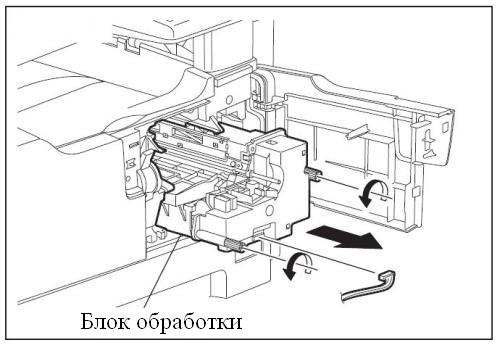
Блок обработки
Откройте переднюю дверцу.
Отсоедините 1 разъем, ослабьте 2 винта и вытащите блок обработки.

Отсоедините 2 разъема, выкрутите 2 винта.
Отогните защелку, а затем снимите переднюю крышку.
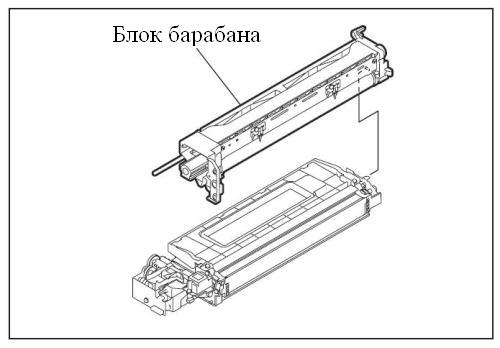
Снимите блок барабана.
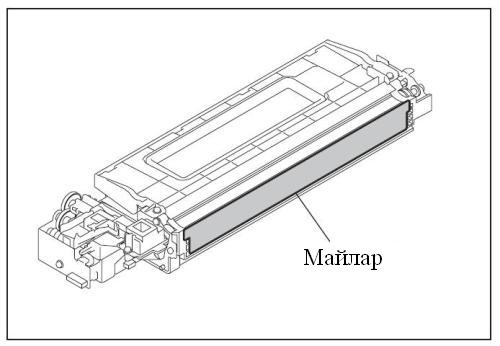
Не прикасайтесь к Майлару, чтобы не деформировать его.

Выкрутите 2 винта и снимите верхнюю крышку блока проявки.
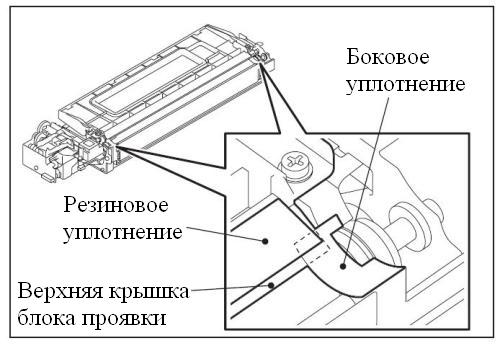
При установки верхней крышки, убедитесь, что боковое уплотнение установилось между верхней крышкой блока проявки и резиновым уплотнением на крышке.
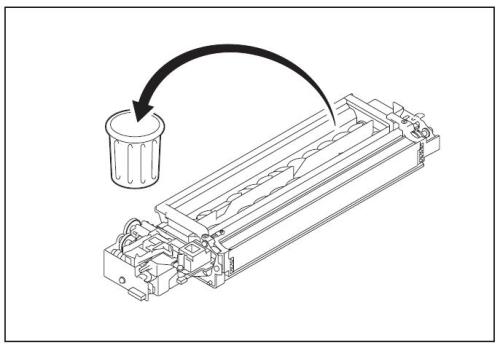
Удалите старый девелопер.
Будьте осторожны, не просыпьте девелопер на шестерни блока проявки.
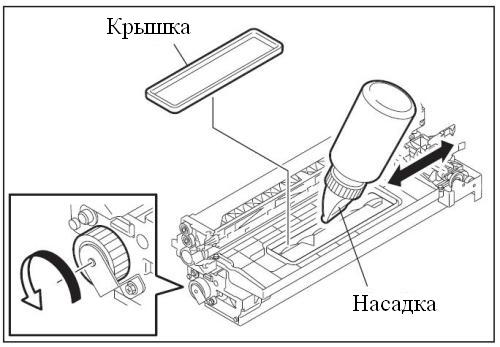
Поворачивая механизм в направлении стрелки, засыпьте новый девелопер.
________________________________________ ____________________________________
Инсталяция девелопера Toshiba E-Studio 163/166/167
0+5+вкл, 200 СТАРТ, после того как все светодиоды погаснут, на дисплее должна быть величина от 232 до 248, что соответствует напряжению на сенсоре умноженному на 100. После чего нажать Interrupt. Выключить МФУ, поставить тубу с тонером, включить. Настраивать нужно без тубы с тонером.
ВНИМАНИТЕ! счетчики замененных комплектующих, входящих в DEV-KIT должны быть предварительно сброшены!, особенно фотобарабана, а то получите ПРОБЛЕМУ!
КОНФЕРЕНЦИЯ СТАРТКОПИ
Принтеры, копировальные аппараты, МФУ, факсы и другая офисная техника:
вопросы ремонта, обслуживания, заправки, выбора
0. MAN 24.02.14 14:45
Выручайте, господа! Сломал машинку. Была грязь на тефлоне - протер тряпкой по горячему тефлону - стало чистая копия, но остались несколько светлых полос по ходу движения листа. Вычистил дозатор на магнитном валу - и получи проблему. Постоянно мигает "нет тонера". Сменил тубу на новую - все едино. Перебрал все контакты - все в норме. Подбросьте идейку. У меня кончились.
1. Suhov 24.02.14 14:51
<cite><b>MAN</b> (0): Перебрал все контакты - все в норме</cite>
подробнее
2. MAN 24.02.14 14:53
имею в виду все разъемы, которые трогал
3. Suhov 24.02.14 15:14
регион попробуйте изменить 02-44
4. MAN 24.02.14 15:35
спасибо зп наводку
сейчас курю мануал. описалово кодов в Appendix (еле нашел)
5. MAN 24.02.14 15:38
не могу найти у этой модели 02 режим, и кода у нее трехзначные
Может (3) для другой модели?
6. Antoha 24.02.14 15:58
а что конкретно вы на дозаторе чистили? девелопер в пылесос?
7. Еремеев Владимир 24.02.14 16:38
(5) Ну сказали же по-русски, в режиме 02 поставить значение 44.
0+2+ВКЛ, 44, Interrupt (Прерывание) .
Выключить, включить..
8. Еремеев Владимир 24.02.14 16:39
(5) Кода трехзначные в режимах 05, 08. В режиме 02 - однозначные, двузначные и трехзначные ..
9. Suhov 24.02.14 16:59
описалово кодов в service handbook, а не в service manual
10. MAN 24.02.14 17:18
(6) - аппарат прошел 90К, поэтому не удивительно, что под дозатором скопилась бумажная пыль. Появились залысины в маг. валу. Поднял нож дозатора и вычистил его - шуба стала ровная.
(7) - Спасибо, попробую!, отпишусь.
(9) - а я уже больше часа SM копаю.
11. Suhov 24.02.14 17:35
(10) а у самых новых аппаратах хендбука уже нет. Все в сервис мануале. Кроме партс каталога. Но он в софтине под названием "espos"
(7) кнопку "стар" жать нужно. На прерывание в данном режиме не реагирует
период обслуживания 72к, так что, или бумагу очень паршивую использовали, или потушили значек инспекции без фактической замены девелопера. В 05-1200-0 сколько?
12. MAN 25.02.14 11:26
Огромное спасибо! Зашел в режим 02 - стоит 44. Все равно завел снова 44 и подтвердил "Interrupt". Тут же заработал. Ура.
13. Еремеев Владимир 25.02.14 15:16
(11) Country/Region code (02) цитирую из схемы процедуры хэндбука :
Stores
value in RAM
[INTERRUPT]
Если Ваш копировальный аппарат («ксерокс») Toshiba выдал на индикации некий код, то узнать причину возникновения ошибки Вы можете в разделе "Коды".
О том, как устранить причину ошибки, есть много материалов в разделах "Ремонт", "Ликбез", "FAQ"; так же Вы можете воспользоваться поиском или указателем материалов сайта.
А в данном разделе представлена информация о методике сброса тех или иных ошибок.
Копировальные аппараты ToshibaКопировальные аппараты Toshiba
У большинства аппаратов Toshiba (по крайней мере тех, что не являются аналогами Sharp'ов) коды ошибок и процедуры настроек совпадают в той мере, насколько они этим моделям свойственны (это к тому, что 15хх несвойственны, к примеру, ошибки дуплекса).
Горит ключ, что делать?
Нажать одновременно [стоп] и [ 8 ], посмотреть индикацию, заглянуть в коды ошибок для выяснения причины появления ключа.
В сбросе после устранения нуждаются только печные ошибки (режим 0+8, код 89, счетчик ошибок - обнулить), остальные ошибки сбрасываются устранением причины.
Включить аппарат с одновременно нажатыми кнопками:
Для выхода из Сервисного режима можно нажать 0+9 или просто выключить и включить аппарат.
Процедура инсталляции девелопера для большинства окружающих нас копиров собственной разработки Toshiba одна: режим 0+5, код 0, ждать индикации "24" (или "245" для машин с трехзначной индикацией этого процесса), признак окончания процедуры - "позеленевший" индикатор кнопки [принт] и требуемая индикация на цифровом дисплее; запись результата - кнопка [interrupt] ( [=] со стрелкой внутрь), если она имеется, либо [принт], если кнопки [interrupt] нет, либо [стоп], если нажатие [принт] не останавливает процесс.
"Солнышко" и "ключ":
Сброс печных ошибок:
Повторю для неискушенных пользователей: НИКОГДА не используйте никаких других диагностических кодов и процедур, потому что это может привести к непредсказуемым последствиям.
Имейте в виду, что сброс счетчика барабана не гарантирует вас от всех остальных бед, поэтому при первой же возможности завезите копировальный аппарат в сервисную фирму, чтобы там удалили отработку, произвели необходимую чистку и регулировки.
У большинства моделей коды ошибок совпадают, но лучше бы посмотреть более точный список по конкретным моделям Toshiba на этой странице сайта StartCopy
VanChess » 15:52 - 19.02.13
Доброго времени суток,
Получилась ситуация так. Работал аппарат работал, и в один прекрасный день выдал ошибку "Нет тонера", заменили тонер картридж(оригинал), а ошибка осталась висеть, причём старый картридж тоже далеко не пуст. Может кто сталкивался, и что-то подскажет.
Mishel01 » 16:57 - 19.02.13
VanChess » 11:47 - 20.02.13
Датчик посмотрел, кажись всё в норме. Может быть из за девелопера.Mishel01 » 13:47 - 20.02.13
Возможно и из-за девелопера. Срок замены ему не пришел еще?VanChess » 14:27 - 20.02.13
2 года и ничего не менялось, в блоке проявки девелопера меньше половиныMishel01 » 15:08 - 20.02.13
Срок измеряется не в единицах времени, а в количестве пробега. Менять давно пора, если меньше половины. Проинсталлировать не забудьте после замены.VanChess » 15:46 - 20.02.13
Девелопер поменял, проинсталировал всё как пологается, а ошибка сёравно висит.VanChess » 16:35 - 20.02.13
Появился один интересный момент. Включаю аппарат со сбросом памяти начинает работать, но после рестарта снова выпадает в ошибку. Я чёт вобще запутался.Mishel01 » 17:38 - 20.02.13
Теперешнюю концентрацию тонера в проявке огласите, плиз.VanChess » 17:40 - 20.02.13
Больше половины, но не полный. Старый девелопер я удалил, вот незнаю верный ли шаг.Mishel01 » 18:08 - 20.02.13
Чего "больше половины"? Вы вопрос вообще поняли? От вас ожидается конкретная цифра, прочитанная на табло аппарата. Ох, добьете вы его к концу недели.VanChess » 18:10 - 20.02.13
Да 242 цифра была. Но про конец недели погоречились вы. Да будет счастье, решилась задачка. 0+2+ВКЛ ввести значение 44 нажать Interrupt. Аппарат зашуршал как новенький.VanChess » 18:11 - 20.02.13
Спасибо за помощь, без этих пинков под за. Шёл бы я точно до конца неделиКто сейчас на конференции
Большая часть доходов производителей печатной техники приходится на продажу расходных материалов.
Но, в последнее время, для струйных принтеров процент продаж картриджей сильно упал.
Это происходит не из-за снижения популярности печатающих устройств (напротив, они все еще очень популярны и востребованы).
Большинство пользователей приспособились к картриджам самообслуживания. Поэтому для оснащения картриджей принтеров был разработан так называемый «чип».
Почти вся офисная техника на рынке, начиная с 2003 года, имеют электронный чип.
Для чего нужен чип
Принцип работы чипа довольно прост. Он читает количество напечатанных страниц.
Если их число равно максимальному показателю, который хранится в микросхеме, он выдаст предупреждение о необходимости замены картриджа.
Даже при условии остатка краски в картридже.
Если он на самом деле пуст, печать будет заблокирована даже после ее добавления. Чтобы снова распечатать страницы, необходимо обнулить чип картриджа.

Размещение чипа в картридже
Способ 1: ручное отключение
Для чипов в сегменте печатной техники HP и Canon актуально отключение индикатора слежения за уровнем краски.
Когда устройство выдаст сигнал о том, что картридж пуст и заблокирует печать — нажмите и удерживайте кнопку «Отмена» («Stop/Reset») в течение пяти-семи секунд, пока ошибка не исчезнет.
Систему слежения после будет отключена. Произведите данный шаг для картриджа каждого цвета.

Панель управления Canon
На этом этапе принтер должен вернуться к нормальной работе.
«Чернильный картридж установлен или заменен. Если распечатка содержит смещенную линию или неудовлетворительная после установки или замены, обратитесь к руководству пользователя и выполните выравнивание печатающей головки».Нажмите «ОК» , и все готово!
Способ 2: использование программатора
Но лучше приобрести его один раз, чем постоянно покупать новые картриджи.
Купите лучший, который подходит вашей модели оборудования (epson, brother, samsung, canon).
Если не можете найти тот, который нужен, приобретите универсальный программатор.
Их можно найти в компьютерных магазинах, в центрах обслуживания, в специальных сервисных центрах.

Программатор
Прочитайте инструкцию после покупки перед сбросом чипа.
Хотя каждая модель принтера имеет свою собственную функцию обнуления, но в основном процесс похож для всех моделей.
Инструкция
- Извлеките пустой чернильный картридж из принтера: Извлечение картриджа
- Чтобы сбросить чип, необходимо переместить программатор на него. На аппарате загорается специальный индикатор, указывающий, что между аппаратом и картриджем установлен контакт. Соединение чипа с программатором
- Когда связь установлена, удерживайте его в этом положении в течение 5-7 секунд. Индикатор должен изменить исходный цвет на другой цвет.
Изменение цвета индикатора означает, что чип был успешно сброшен. Затем вставьте картридж в принтер и проверьте его работу. Для этого распечатайте страницу.
Способ 3: замена чипа
Замена на чип ARC. Аббревиатура ARC относится к «Auto Reset Chip». Эти микросхемы обычно зеленого цвета и производятся в Китае:

Вид спереди и сзади BCH HP 564 Chip
Существует два вида «ARC». Одним из них является «ARC без уровня чернил».
Эти чипы заполнены случайными данными. Поскольку устройства не могут понять данные, но принтер получает указание на печать, можете заставить его работать, выключив монитор уровня чернил.
Плюсы к этому чипу в том, что это они новые. Для тех, кто не любит бывшие в употреблении или подержанные вещи, это может быть важно.
Другой чип «ARC» называется «ARC с уровнем чернил».
Является более сложным, чем упомянутый выше. Содержит копии всех данных устройства, помещенных производителем в новый чип.
Эти чипы сначала показывают полный уровень чернил, и по мере их использования они будут отражать точный уровень чернил, как обычный чип.
Плюсы в том, что он новый и показывает полный бак. Кроме того, он является более стабильным и безошибочным, чем «чип ARC без уровня чернил», благодаря предоставленным ему данным. Однако если ищете что-то экономически выгодное, этот вариант для вас.
Если после замены столкнулись с проблемой плохой индикации тонера или барабана, рекомендуется сначала проверить, правильно ли вставили, установили картридж с тонером или барабан в аппарат. Даже неправильный монтаж может вызвать ошибку.
Можете сначала попытаться выключить и снова включить устройство, а затем сбросить решение.
Тем не менее, лучше всего связаться с кем-то, кто уже сделал это, или обратиться к специалисту по обслуживанию.
Если при печати видно плохое качество изображения, различные белые области или другие ошибки печати не помогут выполнить сброс.
В этом случае тонер пуст, и его необходимо заменить.
Обнуление картриджей HP
Тонер является неотъемлемым компонентом принтера. Когда в оборудовании HP заканчивается тонер, необходимо приобрести новый картридж, который может быть довольно дорогим.
Более дешевой альтернативой является заправка тонера в имеющемся картридже HP.
Однако проблема заключается в том, что техника по-прежнему распознает заправленный картридж как пустой, если только вы не сбросите должным образом.
- Выключите устройство.
- Нажмите и удерживайте зеленую клавишу на принтере и включите принтер. Вы увидите, что огни на мгновение вспыхнут, а затем погаснут.Через несколько секунд загорится индикатор внимания, а затем индикатор готовности и зеленый индикатор. Продолжайте нажимать зеленую кнопку.
Обнуление картриджей Brother
Однако при заправке картриджа принтера чип на боковой стороне картриджа все еще «сообщает» компьютеру о низком уровне чернил.
Это потому, что простая заправка картриджа с чернилами не возвращает чип к полной настройке.
Предупреждение о низком уровне чернил отменяется с помощью простой процедуры, которая занимает несколько минут вашего времени.
Если вы нашли ошибку, пожалуйста, выделите фрагмент текста и нажмите Ctrl+Enter.
Читайте также:


